
Hướng dẫn sử dụng AdminCP vBulletin – Phần 1
lượt xem 9
download
 Download
Vui lòng tải xuống để xem tài liệu đầy đủ
Download
Vui lòng tải xuống để xem tài liệu đầy đủ
Thể hiện các ý tưởng của một cách cụ thể hơn Office 2010 mở ra một thế giới của những lựa chọn thiết kế để giúp bạn thể hiện các ý tưởng của mình. Những công cụ định dạng hình ảnh mới được cải tiến, như là các hiệu ứng bão hòa màu (color saturation) và hiệu ứng nghệ thuật (artistic effects), cho phép bạn biến những hình ảnh của mình trở thành những tác phẩm nghệ thuật. Đa dạng các chủ đề (theme) mới, có thể tùy biến và cách trình bày đồ họa SmartArt cung cấp thêm...
Bình luận(0) Đăng nhập để gửi bình luận!
Nội dung Text: Hướng dẫn sử dụng AdminCP vBulletin – Phần 1
- Hướng dẫn sử dụng AdminCP vBulletin – Phần 1 1. Thể hiện các ý tưởng của một cách cụ thể hơn Office 2010 mở ra một thế giới của những lựa chọn thiết kế để giúp bạn thể hiện các ý tưởng của mình. Những công cụ định dạng hình ảnh mới được cải tiến, như là các hiệu ứng bão hòa màu (color saturation) và hiệu ứng nghệ thuật (artistic effects), cho phép bạn biến những hình ảnh của mình trở thành những tác phẩm nghệ thuật. Đa dạng các chủ đề (theme) mới, có thể tùy biến và cách trình bày đồ họa SmartArt cung cấp thêm nhiều cách thức để làm cho các ý tưởng sống động hơn. 2. Nâng cao hiệu quả làm việc khi cùng nhau hợp tác Đưa ra các ý tưởng mới, đồng bộ hóa các phiên bản và hoàn thành công việc trước hạn chót khi bạn làm việc trong các nhóm. Việc cùng nhau đưa ra ý tưởng trong các notebooks chia sẻ Microsoft Word 2010, Microsoft PowerPoint 2010, Microsoft Excel Web App và Microsoft OneNote cho phép b ạn soạn thảo cùng một file đồng thời với những người khác — kể cả khi họ ở những địa điểm khác nhau. 3. Có được trải nghiệm Office quen thuộc từ nhiều địa điểm và thiết bị
- Với Office 2010, bạn có thể thực hiện được mọi công việc theo kế hoạch. • Các ứng dụng web của Microsoft Office. Mở rộng trải nghiệm Office 2010 sang lĩnh vực Web. Lưu trữ trực tuyến các file Word, Excel, PowerPoint và OneNote và sau đó truy cập, xem, soạn thảo và chia sẻ nội dung từ hầu như mọi địa điểm • Microsoft Office Mobile 2010. Luôn luôn cập nhật và phản ứng một cách nhanh chóng sử dụng các phiên bản di động của các ứng dụng Office 2010 được thiết kế dành riêng cho các máy điện thoại thông minh sử dụng hệ điều hành Windows Mobile của bạn • Microsoft SharePoint Workspace 2010. Đ ồng bộ các danh sách và thư viện SharePoint 2010 bằng tính năng SharePoint Workspace, trước đây được gọi là Microsoft Office Groove, nhờ đó bạn có thể truy cập, xem và soạn thảo các file vào bất cứ lúc nào và ở bất cứ đâu trên máy tính của mình. Mọi thứ sẽ tự động đồng bộ với máy chủ SharePoint khi bạn kết nối vào mạng. 4. Duy trì kết nối với các mạng lưới kinh doanh và mạng xã hội Outlook 2010 là một trung tâm để kết nối với các đồng nghiệp, khách hàng và bạn bè. Sử dụng Outlook Social Connector để nhanh chóng xem lại các e -mail, cuộc họp hoặc các file gửi kèm theo e-mail mà bạn nhận được từ những người khác. Nhận được thêm thông tin về những người khác, như là các quan hệ hai chiều và các thông tin xã hội khác thông qua SharePoint My Site, Windows Live hay các
- trang web phổ biến khác của bên thứ ba, để luôn nổi bật trong doanh nghiệp và các mạng xã hội. 5. Truyền thông điệp một cách tức thời Quảng bá (Broadcast) bài thuyết trình PowerPoint của bạn đến với những người nghe ở xa, dù họ có hay không có chương trình PowerPoint được cài đặt. Tính năng Broadcast Slide Show mới cho phép bạn chia sẻ bài thuyết trình của mình thông qua trình duyệt web một cách nhanh chóng, mà không cần phải cài đặt thêm hay phần mềm bổ sung. 6 Nâng cao mức độ thấu hiểu dữ liệu Theo dõi và nêu bật những xu thế quan trọng bằng những tính năng phân tích dữ liệu và đồ họa mới trong Excel 2010. Tính năng Sparklines mới hỗ trợ sự biểu thị hình ảnh rõ ràng và gọn gàng về dữ liệu của bạn thông qua những biểu đồ nhỏ nằm trong các cell của worksheet. Slicers cho phép bạn lọc và phân loại dữ liệu PivotTable thành nhiều lớp nhờ đó bạn có thể dành nhiều thời gian hơn để phân tích nhờ giảm được thời gian dành vào việc định dạng. 7. Quản lý số lượng e-mail lớn Tiết kiệm thời gian quý báu thông qua đồng bộ hóa inbox. Outlook 2010 cho phép bạn nén các luồng (thread) email d ài thành một số đoạn đối thoại (conversations) có thể được phân loại, phân cấp ưu tiên và được lưu file một cách thuận tiện. Tính
- năng Quick Steps mới cho phép bạn thực hiện các tác vụ nhiều câu lệnh (multi- command tasks), như là trả lời (reply) và xóa (delete), trong cùng một lần bấm chuột. 8. Cung cấp những bài thuyết trình tốt Thu hút người nghe bằng những đoạn video đ ược cá nhân hóa trong các bài thuyết trình. Nhúng và soạn thảo các đoạn video trực tiếp trong PowerPoint 2010. Cắt, bổ sung thêm các hiệu ứng làm mờ hình và nhiều hiệu ứng khác, hay bookmark những cảnh quan trọng. Các đoạn video được chèn vào từ các file sau này sẽ được tự động nhúng vào theo mặc định, nhờ đó bạn có thể chia sẻ các bài thuyết trình có nội dung động của mình mà không phải quản lý riêng các file đa phương tiện. 9 Lưu trữ và theo dõi các ý tưởng của bạn tại cùng một địa điểm Giống như là bạn có được một cuốn sổ tay điện tử để theo dõi, tổ chức và chia sẻ các file tài liệu, hình ảnh, âm thanh và video bằng OneNote 2010. Các tính năng mới như là theo dõi phiên bản của trang, tự động làm nổi bật và các ghi chú được liên kết cung cấp cho bạn mức độ kiểm soát thông tin cao hơn, nhờ đó bạn luôn nắm bắt được những nội dung hay thay đổi do người khác tạo ra. 10. Làm việc nhanh hơn và dễ dàng hơn, theo cách của bạn Microsoft Office Backstage view thay thế cho menu File truyền thống để cung cấp cho bạn một không gian tập trung dành cho tất cả các tác vụ quản lý, bao gồm cả
- lưu (save), chia sẻ (share), in (print) và xuất bản (publish). Tính năng Ribbon cải tiến, có mặt trên tất cả các ứng dụng Office 2010, cho phép bạn truy cập các lệnh một cách nhanh chóng và tạo ra hoặc tùy biến các thẻ (tab) để phù hợp với cách thức làm việc của bạn. Style & Language Settings- Thiết lập Giao diện và ngôn ngữ Default Language:Ngôn ngữ mặc định Chọn ngôn ngữ mặc định cho diễn đàn. Ngôn ngữ này được áp dụng cho mọi khách và bất kỳ thành viên nào không chỉ định ngôn ngữ mình dùng trong tùy chọn ngôn ngữ. Default Style:Giao diện mặc định Chọn giao diện mặc định cho diễn đàn của bạn. Giao diện này sẽ được áp dụng cho mọi khách viếng thăm và bất kỳ thành viên nào không chỉ định giao diện ưa thích của họ, hoặc đã cố sử dụng giao diện không tồn tại hoặc bị cấm. Allow Users To Change Styles:Cho phép thành viên thay đổi giao diện Cái này cho phép thành viên đặt giao diện họ ưa thích khi đăng ký hoặc khi họ thay đổi tùy chọn. Đặt là 'Không' để tắt tùy chọn và sẽ ép buộc họ sử dụng giao diện mà bạn chỉ định.
- Location of clear.gif:Vị trí của clear.gif Hãy nhập URL của ảnh clear.gif, có liên quan đến thư mục diễn đàn. Theo mặc định, giá trị thiết lập này là 'clear.gif', nghĩa là ảnh được đặt tại thư mục gốc của diễn đàn (trong cùng thư mục với forumdisplay.php). URL này KHÔNG bắt đầu bằng 'http://'. Store CSS Stylesheets as Files: Lưu trữ CSS Stylesheets thành file? Nếu bạn muốn lưu trữ CSS stylesheet cho mỗi giao diện là một file, bạn phải bảo đảm rằng bạn đã có thư mục tên là 'vbulletin_css' bên trong thư mục 'clientscript', và tại đó web server có quyền ghi và xóa. Use 'vBMenu' DHTML Popup Menus:Dùng 'vBMenu' DHTML Popup Menus? Sử dụng popup HTML động để rút ngắn sự che khuất màn hình nếu trình duyệt của người dùng có khả năng? Use Legacy (Vertical) Postbit Template: Dùng template Legacy (Cột đứng) Postbit Nếu bạn thích giao diện postbit cũ, sử dụng hai cột dọc thay vì giao diện mới là dùng hai dòng ngang, bạn có thể chuyển về cách sử dụng đó bằng khóa chuyển này.
- Hãy chú ý nếu bạn bật tùy chọn này và muốn tùy biến template, bạn nên sửa 'postbit_legacy' template thay vì sửa 'postbit'. Censorship Options - Tùy chọn kiểm duyệt Censorship Enabled:Bật chế độ kiểm duyệt Bạn có thể chỉ định những từ được lọc trong diễn đàn. Những tù bạn chọn để lọc sẽ bị thay thế bằng những ký tự bạn chỉ định bên dưới. Mọi tiêu đề và nội dung bài viết đều bị ảnh hưởng. Character to Replace Censored Words: Ký tự thay thế cho những từ bị lọc Ký tự này sẽ được dùng để thay thế những từ bị kiểm duyệt. Ví dụ, nếu bạn lọc từ 'dog' và bạn đặt ký tự thay thế là dấu hoa thị (*) thì bất kỳ từ nào có từ 'dog' trong nội dung sẽ bị thay thế bằng '***'. Censored Words:Những từ bị lọc Điền tất cả những từ mà bạn muốn lọc bên dưới. Không sử dụng dấu phẩy để phân cách những từ với nhau, hãy sử dụng dấu cách trống. Ví dụ, nhập "dog cat boy", thay cho nhập than "dog, cat, boy." Nếu bạn nhập "dog", mọi từ có chứa chuỗi "dog" sẽ bị lọc (ví dụ, dogma sẽ xuất hiện là "***ma"). Để lọc chính xác hơn, bạn có thể yêu cầu chỉ lọc những từ chính xác. Bạn có thể làm điều đó bằng cách đặt từ bị lọc trong dấu ngoặc nhọn ví dụ
- như {dog}. Việc đặt "dog" trong dấu ngoặc nhọn sẽ vẫn giữ nguy ên hiển thị từ 'dogma' nhưng từ 'dog' sẽ bị thay thế "***". Vì thế danh sách lọc có thể là: cat {dog} {barn} barn Không sử dụng dấu ngoặc kép và chắc chắn là bạn đã sử dụng dấu ngoặc nhọn, không dùng dấu ngoặc đơn khi chỉ định những từ lọc chính xác. Blank ASCII Character Stripper:Bỏ ký tự ASCII trống Nếu tại đây có một số ký tự ASCII thô mà bạn muỗn gỡ bỏ khỏi Bài viết/ Tên sử dụng ..vv.., hãy nhập số ASCII của ký tự đó, phân biệt bằng dấu cách trống. Chú ý rằng sự lược bỏ những ký tự ASCII thô với thiết lập này có thể tăng gấp đôi số byte của ngôn ngữ. Nếu bạn không chắc, hãy hủy bỏ nội dung của tùy chọn này Email Options- Tùy chọn Email Enable Email features:Bật chức năng gửi email? Bật những chức năng gửi email tới: Báo cáo bài viết xấu Liên kết 'Contact Us' Email cho thành viên
- Email trang này cho bạn bè Thông báo bài viết mới cho thành viên Bạn có thể tắt chức năng 'Gửi cho bạn' theo từng nhóm thành viên riêng lẻ tại khu vực Quyền hạn thành viên. Allow Users to Email Other Members:Cho phép thành viên gửi email cho thành viên khác Cho phép thành viên gửi email cho thành viên khác. Sử dụng tùy chọn bên dưới để xác định rõ email được gửi thế nào.

CÓ THỂ BẠN MUỐN DOWNLOAD
-

Hướng dẫn sử dụng admincp VBB 4.X
 7 p |
7 p |  240
|
240
|  44
44
-
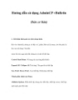
Hướng dẫn sử dụng AdminCP vBulletin (bản cơ bản)
 17 p |
17 p |  464
|
464
|  38
38
-
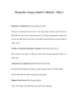
Hướng dẫn sử dụng AdminCP vBulletin – Phần 3
 10 p |
10 p |  106
|
106
|  10
10
-

Hướng dẫn sử dụng AdminCP vBulletin – Phần 4
 11 p |
11 p |  126
|
126
|  9
9
-

Hướng dẫn sử dụng AdminCP vBulletin – Phần 5
 11 p |
11 p |  90
|
90
|  7
7
-

Hướng dẫn sử dụng AdminCP vBulletin – Phần 6
 9 p |
9 p |  95
|
95
|  5
5
-
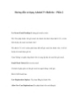
Hướng dẫn sử dụng AdminCP vBulletin – Phần 2
 11 p |
11 p |  103
|
103
|  4
4
Chịu trách nhiệm nội dung:
Nguyễn Công Hà - Giám đốc Công ty TNHH TÀI LIỆU TRỰC TUYẾN VI NA
LIÊN HỆ
Địa chỉ: P402, 54A Nơ Trang Long, Phường 14, Q.Bình Thạnh, TP.HCM
Hotline: 093 303 0098
Email: support@tailieu.vn








